Cara memindahkan lesen Windows OEM ke papan induk baru
Jul 04, 2025 am 12:48 AMSama ada anda boleh terus menggunakan lesen Windows asal selepas menukar papan induk bergantung pada jenis lesen. Versi runcit boleh dipindahkan, dan versi OEM biasanya mengikat motherboard dan tidak boleh dipindahkan secara sah; Jika sistem tidak diaktifkan selepas menggantikan motherboard, anda boleh cuba untuk mengaktifkan rangkaian secara automatik terlebih dahulu, dan beberapa situasi akan dipulihkan secara automatik berdasarkan maklumat akaun; Jika gagal, anda boleh menghubungi perkhidmatan pelanggan Microsoft untuk memohon untuk mengaktifkan semula, memberikan kunci dan menerangkan sebabnya, yang mempunyai kadar kejayaan tertentu; Sekiranya masih tidak dapat diselesaikan, disyorkan untuk membeli lesen baru, pilih laman web rasmi atau saluran rasmi untuk mendapatkan lesen digital atau kunci untuk memastikan sistem itu diaktifkan secara sah.

Pengaktifan sistem Windows dan mengikat lesen adalah sakit kepala bagi ramai orang apabila menaik taraf perkakasan, terutamanya selepas anda menukar papan induk. Lesen OEM (Pengilang Peralatan Asal) biasanya terikat pada papan induk asal, dan Microsoft menghasilkan cap jari lesen digital melalui maklumat motherboard. Sebaik sahaja papan induk diganti, sistem mungkin mendorongnya tidak diaktifkan, dan ia perlu ditangani secara manual.

Berikut adalah beberapa cadangan praktikal untuk membantu anda memindahkan lesen Windows OEM anda ke papan induk baru anda dengan lancar.
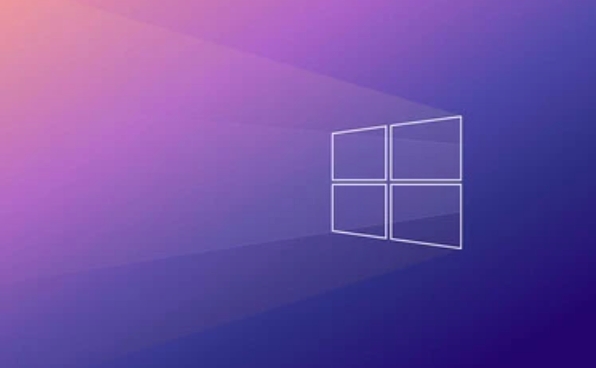
1. Fahami versi Windows dan jenis lesen anda
Tidak semua lesen Windows boleh dipindahkan, terutama versi OEM. Jika anda membeli Windows pada mesin berjenama, seperti Dell, HP atau Lenovo, ia mungkin menjadi kebenaran OEM, yang biasanya tidak membenarkan anda terus menggunakannya selepas menggantikan motherboard .
Tetapi jika anda memasang komputer anda sendiri dan membeli kunci versi runcit dari Microsoft atau peruncit biasa, anda boleh berhijrah secara bebas ke motherboard baru.

Ringkas:
- Lesen OEM: Mengikat papan induk, tidak boleh dipindahkan secara sah
- Lesen Versi Runcit: Anda boleh menggantikan papan induk dan mengaktifkan semula
2. Cuba untuk mengaktifkan semula secara automatik
Selepas menukar papan induk, langkah pertama untuk memasuki sistem adalah tidak tergesa -gesa untuk membuat panggilan telefon atau memasang semula sistem. Biarkan sistem disambungkan ke Internet untuk melihat sama ada ia boleh diaktifkan secara automatik.
Langkah -langkah operasi adalah seperti berikut:
- Sambungkan ke rangkaian
- Buka Tetapan → Sistem → Aktifkan
- Periksa status pengaktifan semasa
Kadang -kadang, Microsoft secara automatik akan mengaktifkan sistem berdasarkan persatuan akaun anda atau maklumat mengenal pasti lain. Jika anda telah log masuk ke komputer ini dengan akaun Microsoft sebelum ini, terdapat kemungkinan tertentu bahawa status pengaktifan akan dikekalkan.
3. Hubungi perkhidmatan pelanggan Microsoft secara manual untuk memohon pengaktifan pemindahan
Jika sistem menunjukkan bahawa ia tidak diaktifkan, anda boleh cuba menghubungi perkhidmatan pelanggan rasmi Microsoft untuk meminta rebinding lesen. Ini adalah kaedah yang paling biasa digunakan dan agak berkesan pada masa ini.
Proses operasi adalah kira -kira seperti berikut:
- Hubungi Nombor Perkhidmatan Pelanggan Microsoft (nombor yang berbeza di kawasan yang berbeza)
- Sediakan kunci produk anda (jika ada)
- Terangkan keadaan kepada perkhidmatan pelanggan, sebagai contoh, jika papan induk dipecahkan, anda perlu menggantinya
- Perkhidmatan Pelanggan boleh membantu anda mengaktifkan semula dari jauh, atau memberikan kod pengaktifan sekali
Sesetengah pengguna melaporkan bahawa selagi nada itu ikhlas dan sebab -sebabnya munasabah, perkhidmatan pelanggan biasanya akan membantu dalam pengendalian. Walau bagaimanapun, sedar bahawa jika ia adalah versi OEM, kebarangkalian kejayaan agak rendah.
4. Pertimbangkan membeli lesen baru untuk menjadi lebih menyusahkan
Jika Windows anda adalah versi OEM dan perkhidmatan pelanggan tidak dapat mengaktifkan semula untuk anda, anda mungkin perlu membeli lesen baru sekali lagi.
Walaupun kedengarannya sedikit kasihan, memandangkan kos dan masalah masa, ia sebenarnya agak kos efektif untuk berubah kepada sistem yang tulen. Anda boleh memilih:
- Beli lesen digital secara langsung di laman web rasmi Microsoft
- Beli kekunci runcit di platform biasa (perhatikan untuk membezakan antara benar dan palsu)
Selepas membeli, pasang sistem dan masukkan kunci dan aktifkannya secara normal, bersih dan kemas.
Pada dasarnya ini adalah kaedah. Sama ada anda boleh terus menggunakan lesen Windows asal selepas menukar papan induk bergantung kepada jenis kebenaran yang anda gunakan. Versi runcit jauh lebih fleksibel, dan OEM lebih menyusahkan. Jangan panik apabila anda menghadapi masalah. Cuba secara automatik mengaktifkannya terlebih dahulu. Jika ia tidak berfungsi, maka hubungi perkhidmatan pelanggan. Jika ia tidak berfungsi, beli sistem baru tidak rumit. Ia hanya membuat orang berasa tertekan.
Atas ialah kandungan terperinci Cara memindahkan lesen Windows OEM ke papan induk baru. Untuk maklumat lanjut, sila ikut artikel berkaitan lain di laman web China PHP!

Alat AI Hot

Undress AI Tool
Gambar buka pakaian secara percuma

Undresser.AI Undress
Apl berkuasa AI untuk mencipta foto bogel yang realistik

AI Clothes Remover
Alat AI dalam talian untuk mengeluarkan pakaian daripada foto.

Clothoff.io
Penyingkiran pakaian AI

Video Face Swap
Tukar muka dalam mana-mana video dengan mudah menggunakan alat tukar muka AI percuma kami!

Artikel Panas

Alat panas

Notepad++7.3.1
Editor kod yang mudah digunakan dan percuma

SublimeText3 versi Cina
Versi Cina, sangat mudah digunakan

Hantar Studio 13.0.1
Persekitaran pembangunan bersepadu PHP yang berkuasa

Dreamweaver CS6
Alat pembangunan web visual

SublimeText3 versi Mac
Perisian penyuntingan kod peringkat Tuhan (SublimeText3)

Topik panas
 Cara Partition Hard Drive Untuk Pemasangan Windows
Jun 27, 2025 pm 02:27 PM
Cara Partition Hard Drive Untuk Pemasangan Windows
Jun 27, 2025 pm 02:27 PM
Pembahagian adalah penting untuk memasang sistem. Pemisahan yang baik dapat meningkatkan kecekapan operasi sistem dan kemudahan pengurusan data. Pertama sekali, anda perlu tahu bahawa terdapat sehingga 4 partisi utama, dan partisi logik diperlukan jika terdapat lebih daripada UEFI. Komputer baru mengesyorkan bahawa format GPT dimulakan dengan UEFI, dan mesin lama menggunakan MBR; Cakera sistem dikhaskan sekurang -kurangnya 60GB. Adalah disyorkan bahawa pengguna rumah atau pejabat dibahagikan kepada 2 hingga 3 zon: cakera sistem (60 hingga 100GB untuk cakera C), cakera data (ruang yang tinggal untuk cakera d), cakera sandaran/alat pilihan (kira -kira 50GB untuk cakera e), sistem dwi memerlukan partisi tambahan. Semasa pemasangan, mengendalikan partition pada halaman "Pemasangan tersuai", dan berhati -hati untuk memadam partition sistem lama untuk mengelakkan kekeliruan. Dari segi butiran, format NTFS lalai dikekalkan, SSD dihidupkan mod AHCI, partition terlebih dahulu dan kemudian memasang sistem, dan pengurusan cakera boleh digunakan untuk menyesuaikan saiz partition tetapi mengelakkannya.
 pemasang macOS rosak dan tidak dapat digunakan
Jun 28, 2025 am 12:01 AM
pemasang macOS rosak dan tidak dapat digunakan
Jun 28, 2025 am 12:01 AM
Apabila anda menghadapi "pemasang macOS yang rosak dan tidak boleh digunakan", masalahnya biasanya bukan bahawa pakej pemasangan itu sendiri rosak, tetapi terdapat ralat dalam mekanisme pengesahan atau kaedah penyimpanan. 1. Muat turun semula pemasang macOS, dan keutamaan diperoleh dari saluran rasmi Apple untuk memastikan integriti; 2. Matikan pengesahan pemasangan di SIP, masukkan perintah csrutildisable melalui terminal dan buat sementara waktu tutup pengesahan dan mulakan semula pemasangan; 3. Periksa sama ada cakera boot USB dibuat dengan betul. Adalah disyorkan untuk menggunakan arahan CreateInstallMedia dan memastikan bahawa format cakera USB adalah lanjutan macOS; 4. Betulkan tetapan masa dan tarikh, laraskan masa melalui perintah tarikh dalam mod pemulihan untuk mengelakkan salah faham dari tamat tempoh sijil. Kebanyakan mereka selepas melengkapkan langkah -langkah di atas.
 Apakah perbezaan antara pemulihan macOS dan pemulihan internet?
Jul 02, 2025 am 12:24 AM
Apakah perbezaan antara pemulihan macOS dan pemulihan internet?
Jul 02, 2025 am 12:24 AM
macosrecoveryisabuilt-inrecoverysystemonahiddenpartitionofyourmac'sstartupdisk, proveingToolslikediskutility, terminal, andmacosreinstallation.1.itloadsquicklyfromlocalstorage.2.requiresafoNShunchunchunchunchunchunchunchunchunchunchuncetereteretereteretereteretereteretereterangkangkanketereteretereteretereterangkangkanketeretereteretereteretereterangkangkutangkangkanketeretereteretereteretereteretereterangkangkut
 Cara Dual Boot Windows 11 dan Ubuntu
Jul 01, 2025 am 12:08 AM
Cara Dual Boot Windows 11 dan Ubuntu
Jul 01, 2025 am 12:08 AM
Apabila memasang sistem dwi, ??anda perlu memberi perhatian kepada pemisahan, pesanan pemasangan dan tetapan BIOS. 1. Penyediaan Partition: Gunakan alat pengurusan cakera untuk memampatkan sekurang -kurangnya 25GB (50GB atau lebih) ruang yang tidak diperuntukkan ke Ubuntu tanpa pemformatan; 2. Buat cakera boot u: Gunakan Rufus untuk menulis Ubuntu ISO ke sekurang -kurangnya 8GB U cakera; 3. Tetapan BIOS: Mulakan semula dan masukkan BIOS (biasanya tekan F2, Del atau ESC), matikan SecureBoot, dan tetapkan cakera U sebagai item boot pertama; 4. Pasang Ubuntu: Pilih partition tersuai "SomethingeLse", buat titik mount ext4 baru/ dan menduduki ruang yang tinggal, dan bina partition swap sama dengan saiz memori, boot dan tambah
 Pemasang macOS tidak akan menerima kata laluan saya
Jun 29, 2025 am 12:14 AM
Pemasang macOS tidak akan menerima kata laluan saya
Jun 29, 2025 am 12:14 AM
Jawapannya kepada soalan adalah bahawa prompt ralat kata laluan mungkin disebabkan oleh susun atur papan kekunci, pengiktirafan kes, atau sumber pemasang. Antara muka pemasangan MACOS menggunakan papan kekunci Bahasa Inggeris Amerika secara lalai. Input papan kekunci bukan Inggeris mungkin tidak sepadan. Adalah disyorkan untuk menukar susun atur atau mengelakkan aksara khas; Kata laluan adalah sensitif kes, dan disyorkan untuk memeriksa status capslock atau cuba semua huruf kecil; Jika pemasang datang dari Mac lain, anda perlu memasukkan kata laluan Mac untuk membuat pemasang; Anda juga boleh cuba memuat turun semula pemasang melalui mod pemulihan, mengesahkan identiti akaun pentadbir, atau memformat cakera dengan alat cakera terlebih dahulu.
 Bolehkah saya menggunakan kekunci produk Windows 7 saya untuk mengaktifkan pemasangan Windows 10 baru
Jul 02, 2025 am 12:15 AM
Bolehkah saya menggunakan kekunci produk Windows 7 saya untuk mengaktifkan pemasangan Windows 10 baru
Jul 02, 2025 am 12:15 AM
No,youcannotdirectlyuseaWindows7productkeytoactivateWindows10.1.Windowsproductkeysareversion-specific,soaWindows7keyonlyworksforWindows7.2.IfyourPCwasupgradedfromWindows7toWindows10beforesupportended,itmayhaveadigitallicenselinkedtothehardware,allowi
 Cara memasang Windows 10 di VirtualBox
Jun 30, 2025 am 12:02 AM
Cara memasang Windows 10 di VirtualBox
Jun 30, 2025 am 12:02 AM
Langkah -langkah utama untuk memasang Windows 10 ke VirtualBox adalah seperti berikut: 1. Sediakan VirtualBox, Windows 10 ISO imej dan sumber sistem; 2. Buat mesin maya dan tetapkan nama, jenis, memori dan cakera keras maya; 3. Pasang fail ISO dan mulakan proses pemasangan; 4. Selepas pemasangan selesai, pakej pengembangan fungsi peningkatan dimasukkan untuk meningkatkan prestasi dan pengalaman operasi. Seluruh proses memerlukan perhatian kepada keserasian perkakasan, tetapan BIOS dan pemasangan kebergantungan yang diperlukan untuk memastikan pemasangan yang lancar.
 Bagaimana cara menggunakan utiliti cakera untuk memadamkan Mac untuk pemasangan macOS yang bersih?
Jul 02, 2025 am 12:23 AM
Bagaimana cara menggunakan utiliti cakera untuk memadamkan Mac untuk pemasangan macOS yang bersih?
Jul 02, 2025 am 12:23 AM
Untuk memadamkan pemacu MAC sepenuhnya untuk pemasangan yang bersih, anda mesti terlebih dahulu memasukkan mod pemulihan dan menggunakan utiliti cakera. Langkah -langkah adalah seperti berikut: 1. 2. Utiliti cakera terbuka dan pilih "Tunjukkan semua peranti" untuk melihat maklumat pemacu lengkap; 3. Pilih jumlah sasaran atau pemacu fizikal, klik "Padam" dan pilih format yang sesuai (APFS atau MacOSExtended); 4. Jika anda perlu menjual atau memberikan peranti, anda boleh mengaktifkan pilihan pemadam selamat; 5. Keluar utiliti cakera dan memasang semula macOS selepas selesai. Pastikan untuk menyandarkan data penting sebelum operasi.






